ホームページ >PHPフレームワーク >Laravel >Laravel Excel のあまり知られていない 5 つの関数について話しましょう
Laravel Excel のあまり知られていない 5 つの関数について話しましょう
- 青灯夜游転載
- 2023-01-11 20:43:181999ブラウズ
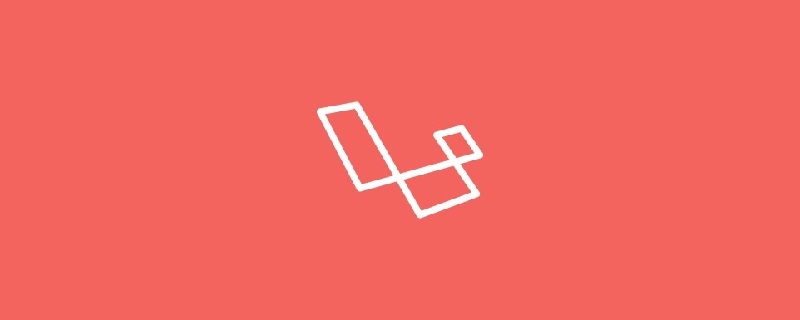
Laravel Excel パッケージ は最近バージョン 3.0 をリリースしました。これには、高度なニーズを簡素化するのに役立つ新機能があり、非常に使いやすくなっています。 Laravel Excel が Excel 拡張機能として最適な選択肢となる、あまり知られていない隠れた機能のいくつかを見てみましょう。
1. HTML または Blade からデータをインポートします
既に HTML テーブルがあるものとします
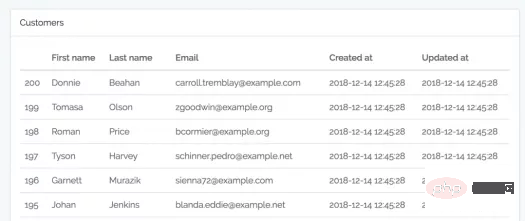
テンプレート コード --resources/views/customers/table.blade.php:
<table class="table">
<thead>
<tr>
<th></th>
<th>First name</th>
<th>Last name</th>
<th>Email</th>
<th>Created at</th>
<th>Updated at</th>
</tr>
</thead>
<tbody>
@foreach ($customers as $customer)
<tr>
<td>{{ $customer->id }}</td>
<td>{{ $customer->first_name }}</td>
<td>{{ $customer->last_name }}</td>
<td>{{ $customer->email }}</td>
<td>{{ $customer->created_at }}</td>
<td>{{ $customer->updated_at }}</td>
</tr>
@endforeach
</tbody>
</table>go このテーブルを Excel にインポートする作業を繰り返します
ステップ 1. エクスポート クラスを生成します
php artisan make:export CustomersFromView --model=Customer
ステップ 2. FromView を使用して操作します
namespace App\Exports;
use App\Customer;
use Illuminate\Contracts\View\View;
use Maatwebsite\Excel\Concerns\FromView;
class CustomersExportView implements FromView
{
public function view(): View
{
return view('customers.table', [
'customers' => Customer::orderBy('id', 'desc')->take(100)->get()
]);
}
}インポートされた Excel ファイルは次のとおりです:
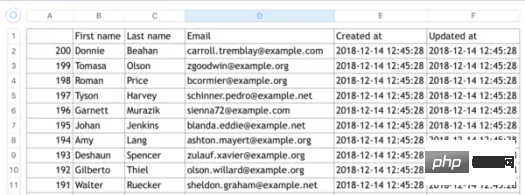
注: ここでエクスポートできるのは HTML テーブルのみです、html、body、div などのタグではありません。
2. PDF、HTML、またはその他の形式のファイルにエクスポートします
パッケージの名前は Laravel Excel ですが、使用方法は非常に簡単で、クラスに別のパラメーターを追加するだけです。 :
return Excel::download(new CustomersExport(), 'customers.xlsx', 'Html');
たとえば、これを実行すると、以下に示すように HTML にエクスポートされます:
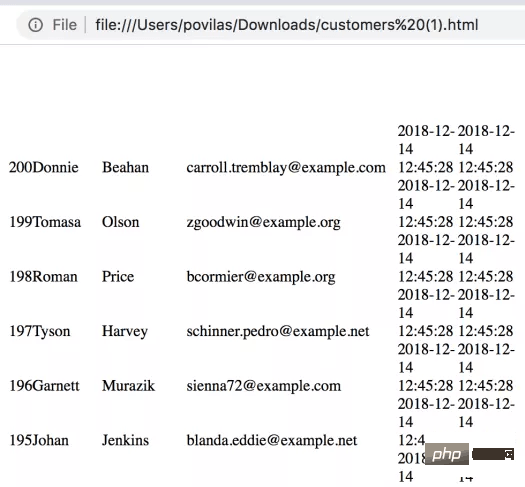
ソースコードは次のとおりです:
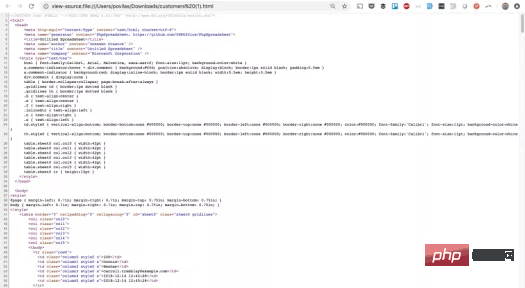
それだけではありません。 PDF にエクスポートすることもでき、その中から 3 つのライブラリを選択することもできます。使用方法は、最後のパラメータで形式を指定するだけです。 ドキュメントの例:
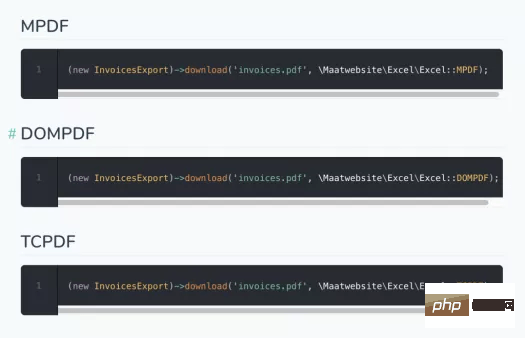
注: 次のような指定された PDF パッケージを Composer 経由でインストールする必要があります:
composer require dompdf/dompdf
エクスポートされた PDF は次のとおりです:
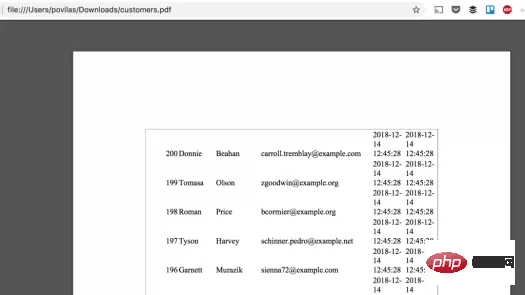
3. 必要に応じてセルをフォーマットします
Laravel Excel には、PhpSpreadsheet という強力な「父」がいます。したがって、セルの書式設定のさまざまな方法を含む、さまざまな基礎となる機能があります。
これを Laravel Export クラス (app/Exports/CustomersExportStyling.php など) で使用する方法の例を次に示します。
ステップ 1. ヘッダーに適切なクラスを導入します。
use Maatwebsite\Excel\Concerns\WithEvents; use Maatwebsite\Excel\Events\AfterSheet;
ステップ 2. 実装セクションで WithEvents インターフェースを使用します。
class CustomersExportStyling implements FromCollection, WithEvents
{
// ...ステップ 3. AfterSheet イベントを使用して registerEvents() メソッドを作成します。
/**
* @return array
*/
public function registerEvents(): array
{
return [
AfterSheet::class => function(AfterSheet $event) {
// ... 此处你可以任意格式化
},
];
}例は次のとおりです:
/**
* @return array
*/
public function registerEvents(): array
{
return [
AfterSheet::class => function(AfterSheet $event) {
// 所有表头-设置字体为14
$cellRange = 'A1:W1';
$event->sheet->getDelegate()->getStyle($cellRange)->getFont()->setSize(14);
// 将样式数组应用于B2:G8范围单元格
$styleArray = [
'borders' => [
'outline' => [
'borderStyle' => \PhpOffice\PhpSpreadsheet\Style\Border::BORDER_THICK,
'color' => ['argb' => 'FFFF0000'],
]
]
];
$event->sheet->getDelegate()->getStyle('B2:G8')->applyFromArray($styleArray);
// 将第一行行高设置为20
$event->sheet->getDelegate()->getRowDimension(1)->setRowHeight(20);
// 设置 A1:D4 范围内文本自动换行
$event->sheet->getDelegate()->getStyle('A1:D4')
->getAlignment()->setWrapText(true);
},
];
}これらの「ランダム」例は、次のような結果を示します:
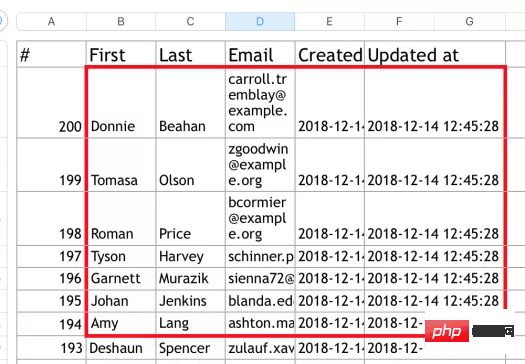
上記のすべての例とその他の例は、PhpSpreadsheet ドキュメントの レシピ ページ で見つけることができます。
4. 非表示のモデルプロパティ
Laravel 5.7 のデフォルトの users テーブルを作成したと仮定します: Laravel 5.7默认的users表:

现在我们尝试用简单的FromCollection来导出用户表数据:
class UsersExport implements FromCollection
{
public function collection()
{
return User::all();
}
}在导出的Excel 里,你只能看到如下字段,但是没有password和remember_token:
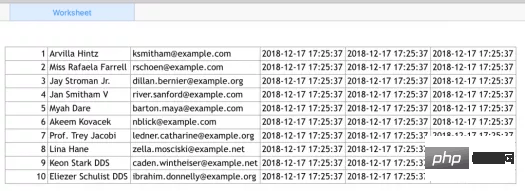
这是因为在User模型里定义了隐藏字段的属性:
class User extends Authenticatable
{
// ...
/**
* 这个数组用来定义需要隐藏的字段。
*
* @var array
*/
protected $hidden = [
'password', 'remember_token',
];
}所以,默认情况下这些字段是隐藏的,如果你想在导出数据的时候某些字段不被导出的话,可以直接在模型中定义隐藏属性$hidden。
5. 公式
出于某种原因,Laravel Excel 包的官方文档中并没有提及公式,但是这是Excel 重要的功能!
幸运的是,我们可以直接将公式写在导出数据的类中,我们需要设置cell 的值,就像这样:=A2+1 or SUM(A1:A10)。
其中一种方式就是实现WithMapping
 ここで、単純な
ここで、単純な FromCollection を使用してユーザー テーブル データをエクスポートしてみます。 use App\Customer; use Maatwebsite\Excel\Concerns\FromCollection; use Maatwebsite\Excel\Concerns\WithMapping; class CustomersExportFormulas implements FromCollection, WithMapping { public function collection() { return Customer::all(); } /** * @var Customer $customer * @return array */ public function map($customer): array { return [ $customer->id, '=A2+1', $customer->first_name, $customer->last_name, $customer->email, ]; } }エクスポートされた Excel では、次のフィールドのみが表示されますが、
passwordとremember_tokenはありません:🎜これは、隠しフィールド属性が
Userモデルで定義されているためです。 🎜rrreee 🎜 したがって、これらのフィールドはデフォルトで非表示になります。データのエクスポート時に一部のフィールドをエクスポートしたくない場合は、モデル内で非表示属性$hiddenを直接定義できます。 🎜🎜🎜5. 数式🎜🎜 何らかの理由で、Laravel Excel パッケージの公式ドキュメントには数式について言及されていませんが、これは Excel の重要な機能です。 🎜🎜幸いなことに、データをエクスポートするクラスに数式を直接記述することができます。=A2+1 または SUM(A1:A10) のように、<code>cellの値を設定する必要があります。 )コード>。 🎜🎜 1 つの方法は、WithMappingインターフェイスを実装することです: 🎜rrreee🎜 上記は、Laravel Excel のあまり知られていない 5 つの関数です。 🎜🎜🎜元のアドレス: https://laravel-news.com/five-hidden-features-of-the-laravel-excel-package🎜🎜翻訳アドレス: https://learnku.com/laravel/t/24161🎜
【関連おすすめ: laravelビデオチュートリアル】
以上がLaravel Excel のあまり知られていない 5 つの関数について話しましょうの詳細内容です。詳細については、PHP 中国語 Web サイトの他の関連記事を参照してください。


